Cách tạo biểu đồ đường trong Excel

Excel cung cấp nhiều loại biểu đồ như một phương tiện để chiếu dữ liệu. Mỗi biểu đồ có những đặc điểm riêng, vì vậy sẽ có ý nghĩa hơn khi dữ liệu được hiển thị với biểu đồ phù hợp.
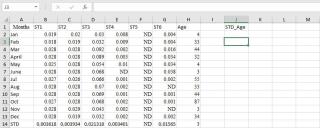
Độ lệch chuẩn là một trong nhiều số liệu thống kê bạn có thể tính toán trong Excel. Mặc dù quá trình này dễ dàng, nhưng việc tính toán độ lệch chuẩn trong Excel có thể gây nhầm lẫn cho người mới bắt đầu hoặc những người không quen thuộc với Microsoft Excel.
Bạn đang gặp khó khăn với nó? Đừng lo lắng. Trong bài viết này và chúng tôi sẽ chỉ ra tất cả các cách để tính độ lệch chuẩn trong Excel
Độ lệch chuẩn cho thấy sự khác biệt giữa một nhóm dữ liệu và giá trị trung bình hoặc giá trị trung bình của chúng. Về bản chất, nó trả về một giá trị cho bạn biết dữ liệu của bạn lệch bao nhiêu so với giá trị trung bình.
Độ lệch chuẩn không hoạt động trên dữ liệu phân loại. Bạn chỉ có thể sử dụng nó trên dữ liệu số.
Cũng giống như các thống kê khác, Excel cung cấp nhiều cách tính độ lệch chuẩn khác nhau. Bạn có thể làm điều đó bằng một phương pháp công thức hoặc sử dụng tùy chọn Chèn Hàm trên ruy-băng Excel. Chúng ta sẽ xem xét từng phương pháp có sẵn bên dưới.
Sử dụng tùy chọn Chèn Hàm cho phép bạn không cần phải nắm vững các công thức Excel. Tuy nhiên, phương pháp này ghi công thức thực tế vào ô kết quả bạn đã chọn và thanh công thức. Vì vậy, nó cũng có thể là một trong những cách để tìm các công thức Excel hữu ích một cách nhanh chóng.
Dưới đây là cách tính độ lệch chuẩn trong Microsoft Excel bằng phương pháp Chèn hàm:
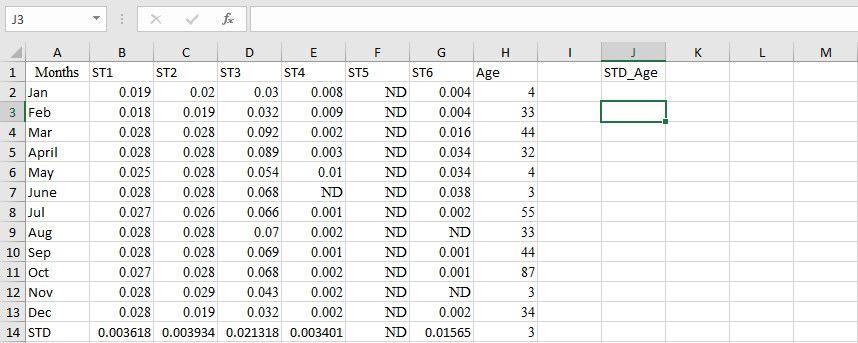
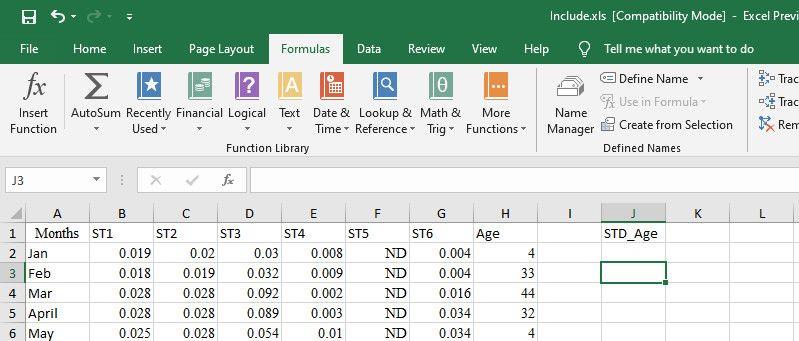
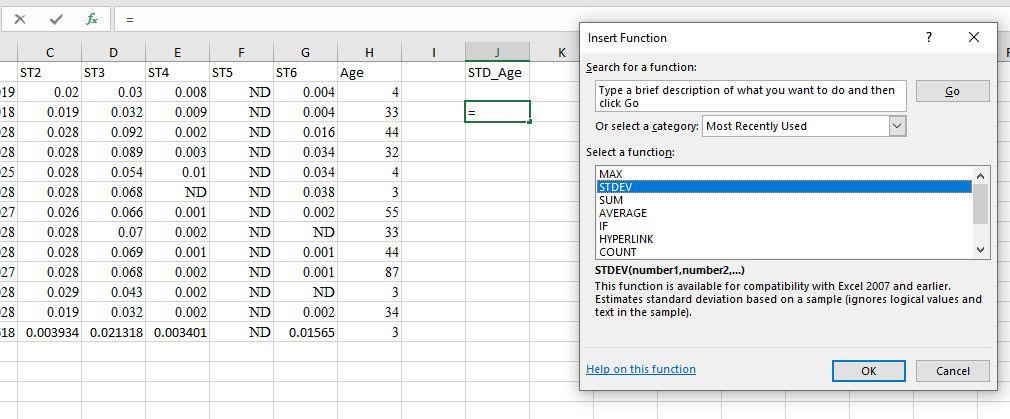
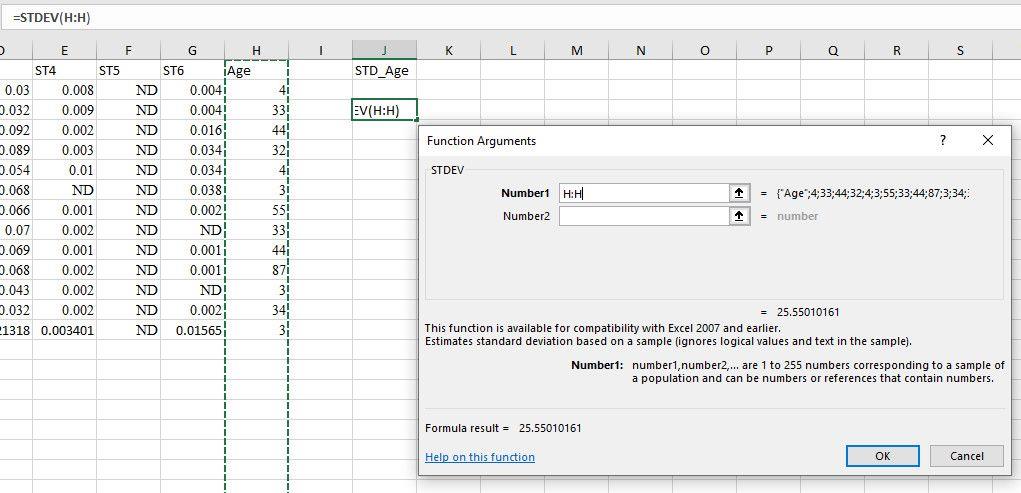
Lưu ý: Mặc dù bạn không cần phải hoàn thành hai bước đầu tiên để tính độ lệch chuẩn, nhưng chúng giúp sắp xếp kết quả của bạn. Điều này có nghĩa là bạn có thể chọn bất kỳ ô nào trong bảng tính của mình để giữ kết quả độ lệch chuẩn mà không nhất thiết phải tạo một cột mới.
Bạn cũng có thể tách độ lệch chuẩn khỏi dữ liệu gốc bằng cách dán nó vào một bảng tính khác. Phương pháp này hữu ích nếu bạn muốn tách kết quả thống kê của mình khỏi dữ liệu ban đầu. Bạn cũng có thể làm điều này cho các thống kê cơ bản khác trong Excel .
Sử dụng phương pháp Chèn Hàm ở trên:
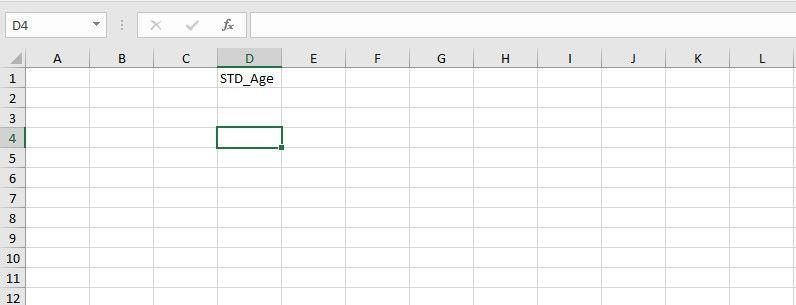
Liên quan: Cách hợp nhất tệp và trang tính Excel
Sử dụng công thức có thể hữu ích khi bạn cần thực hiện công việc một cách nhanh chóng và tiết kiệm thời gian trong Microsoft Excel . Sẽ dễ dàng hơn nếu bạn biết cách sử dụng các phím tắt và công thức trong Excel. Nhưng ngay cả khi bạn vẫn đang học, công thức độ lệch chuẩn vẫn khá dễ dàng để nắm vững.
Để tìm độ lệch chuẩn bằng công thức Excel:
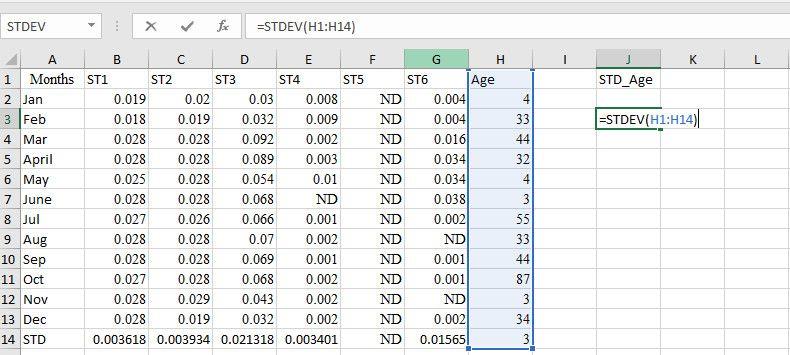
Liên quan: Cách sao chép công thức trong Microsoft Excel
Thay vào đó, tùy thuộc vào nhu cầu cụ thể của bạn, bạn có thể muốn tính toán dân số hoặc độ lệch chuẩn mẫu.
Độ lệch chuẩn dân số ước tính khoảng cách của mọi cá thể trong quần thể so với giá trị trung bình của quần thể. Bạn sử dụng nó khi bạn có quyền truy cập vào dữ liệu của toàn bộ dân số.
Để tính toán độ lệch chuẩn tổng thể, hãy sử dụng STDEV.P .
Độ lệch chuẩn mẫu tính toán độ lệch chuẩn từ tập hợp con của một tập hợp con. Bạn sử dụng nó khi bạn không quan tâm đến việc ước tính toàn bộ dân số và một mẫu là đủ cho thống kê.
Giá trị của độ lệch chuẩn mẫu thường cao hơn giá trị của độ lệch chuẩn tổng thể.
Để tính toán độ lệch chuẩn mẫu trong Excel, hãy sử dụng STDEV.S thay vì STDEV .
Mặc dù chúng tôi đã nêu bật một số cách khác nhau để tính độ lệch chuẩn trong Excel, bạn vẫn có thể hơi bối rối về cách bạn nên sử dụng. Tất cả các phương pháp chúng tôi đã giải thích đều hữu ích và không có phương pháp nào tốt nhất. Vì vậy, một trong những bạn quyết định sử dụng phụ thuộc vào sự lựa chọn của bạn và những gì bạn dự định đạt được.
Tuy nhiên, phương pháp công thức hữu ích nhất nếu bạn muốn tự làm quen với các công thức và phím tắt trong Excel.
Ngoài việc tính toán độ lệch chuẩn, Excel cũng cung cấp nhiều số liệu thống kê khác. Giá trị trung bình, giá trị trung bình, chế độ và các giá trị trung bình khác đều có sẵn trong Excel, còn nhiều điều cần tìm hiểu hơn thế.
Excel cung cấp nhiều loại biểu đồ như một phương tiện để chiếu dữ liệu. Mỗi biểu đồ có những đặc điểm riêng, vì vậy sẽ có ý nghĩa hơn khi dữ liệu được hiển thị với biểu đồ phù hợp.
Đã có một xu hướng tăng lên ở những người làm việc tại nhà hoặc học tập từ xa. Điều này đã dẫn đến sự phát triển đáng kể trong các nền tảng học tập trực tuyến và các khóa học mà họ cung cấp.
Theo dõi các thay đổi trên bảng tính Excel của bạn giúp người khác cập nhật hoặc xem xét tệp của bạn dễ dàng hơn. Nó cũng có ích khi bạn muốn theo dõi tất cả những thay đổi được thực hiện với nó. Bạn có thể dễ dàng tìm thấy lệnh thay đổi theo dõi trong tab Xem lại của các phiên bản cũ hơn của Microsoft Excel. Tuy nhiên, bạn và nhóm của bạn có thể gặp khó khăn khi thiết lập chúng trên các phiên bản mới hơn.
Bạn cần lưu email Outlook dưới dạng PDF nhưng không biết làm thế nào? Nó không hiển nhiên như bạn nghĩ, nhưng nó vẫn dễ thực hiện một khi bạn biết cách.
Google đã đạt được những bước tiến quan trọng liên quan đến cộng tác tại nơi làm việc, không chỉ trong các công cụ tìm kiếm. Công ty có một số ứng dụng và tính năng mà các nhóm có thể sử dụng để nâng cao quy trình làm việc của họ, nhiều ứng dụng trong số đó dễ dàng tích hợp với các ứng dụng khác.
Nếu bạn sử dụng Excel nhiều, có lẽ bạn đã sử dụng các hàm LOOKUP khá thường xuyên. Nếu bạn không quen thuộc, hàm LOOKUP được sử dụng để tìm kiếm qua một hàng hoặc cột để tìm một giá trị cụ thể trong một hàng hoặc cột khác.
Mỗi ngày, hàng tỷ email được gửi và nhận. Bắt đầu email của bạn đúng cách có thể giúp thông điệp của bạn nổi bật và có thể thiết lập một giai điệu tốt cho email của bạn.
Những người làm nghề tự do hiện có thể tìm thấy các dự án công việc trên LinkedIn. Mạng xã hội nghề nghiệp phổ biến đang mở ra cơ hội cho các chuyên gia tìm việc trên nền tảng của nó, không chỉ đơn thuần là cung cấp cho họ các công cụ để quảng cáo kỹ năng và kinh nghiệm của họ.
OneNote là ứng dụng ghi chú thích hợp cho người dùng Windows. Với các bản cập nhật mới, giờ đây nó có nhiều tính năng và có giao diện được cải thiện. Tuy nhiên, nó không phải là không có lỗi. Thông thường, bạn có thể thấy đồng bộ hóa không đúng trong ứng dụng, tệp hoàn toàn không mở hoặc tệp được mở ở chế độ chỉ đọc.
Trong nhiều năm, Grammarly đã thống trị thị trường biên tập ngữ pháp. Đây là một trong những công cụ tốt nhất mà bạn có thể nhận được với tư cách là một nhà văn. Tuy nhiên, Microsoft đã tìm kiếm cơ hội và phát hành Microsoft Editor như một giải pháp thay thế cho người dùng Office 365.
Khi bạn có quá nhiều dự án, việc sắp xếp ngăn nắp và thông báo có thể khó khăn. Công cụ quản lý danh mục dự án giúp bạn tiết kiệm thời gian khi xem xét từng dự án riêng biệt. Nó làm cho quá trình sửa đổi dễ dàng bằng cách hiển thị tất cả các bản ghi quan trọng ở một nơi.
Ứng dụng quản lý nhiệm vụ, dự án và nhóm này có một số tính năng thú vị mà bạn có thể áp dụng trong cuộc sống của mình để tận hưởng sự tiện lợi. Các trường hợp sử dụng cá nhân đặc biệt của nó làm tăng giá trị cho đăng ký ClickUp của bạn. Từ công thức nấu ăn cho đến các bài đăng trên mạng xã hội, bạn có thể áp dụng ClickUp trong nhiều không gian.
Ngày càng có nhiều người làm việc tại nhà. Thoạt nghe có vẻ tuyệt vời: bạn có thể mặc áo choàng tắm, dành nhiều thời gian hơn cho bọn trẻ và giữ giờ giấc cho riêng mình. Nhưng nó cũng có những mặt hạn chế.
Có rất nhiều ứng dụng trên thị trường giúp bạn làm việc hiệu quả hơn. Một số là miễn phí, trong khi những người khác phải trả phí. Bất chấp tất cả những điều này, bạn có thể không thu được nhiều từ chúng. Một số chỉ là quá kỹ thuật, trong khi những người khác quá đơn giản.
Cho biết tuổi của bạn tính bằng năm? Nó có vẻ đơn giản, nhưng nó có thể khiến bạn mất cảnh giác. Tương tự, việc đưa ra tuổi chính xác của bạn kể từ ngày sinh của bạn thậm chí còn cần phải suy tính trước nhiều hơn.
Một điều bạn nên học về Asana là cách sử dụng các dự án để tăng năng suất cho nhóm của bạn. Với quản lý dự án Asana, bạn có thể tránh các bảng tính lỗi thời, các chuỗi email dài dòng và các cuộc họp kéo dài lặp lại cùng một thông tin.
Thế giới kinh doanh đã thay đổi đáng kể trong thế kỷ 21, và giờ đây, không còn xa lạ khi thấy các đội trải rộng ở một số địa điểm. Ngoài ra, các công ty thường có một số dự án đang di chuyển — điều này khiến việc theo dõi mọi thứ trở nên khó khăn.
Lưu trữ email là một trong những cách tốt nhất để giữ cho hộp thư đến của bạn được kín đáo. Nếu bạn muốn thực hiện việc này trong Outlook, bạn đang gặp may. Cả Outlook cho web và Outlook cho máy tính để bàn đều cho phép bạn lưu trữ email của mình một cách dễ dàng.
Ngày nay, hầu như bạn có thể sử dụng bất kỳ thiết bị thông minh nào để mở và đọc các tệp cũng như sách điện tử. Tuy nhiên, không có gì đánh bại được thiết bị Kindle trở thành thiết bị lý tưởng để đọc sách điện tử.
Một logo phải phù hợp và hấp dẫn vì nó giúp thiết lập mối liên hệ giữa thương hiệu và khách hàng. Nó thường là trung tâm của một chiến lược thương hiệu đòi hỏi sự sáng tạo, kỹ năng thiết kế và khả năng thực thi thành thạo. Các doanh nghiệp sẵn sàng chi trả hậu hĩnh cho một logo hiệu quả. Do đó, thiết kế logo đã trở thành một lựa chọn hợp đồng biểu diễn tự do sinh lợi hoặc phụ.
Excel cung cấp nhiều loại biểu đồ như một phương tiện để chiếu dữ liệu. Mỗi biểu đồ có những đặc điểm riêng, vì vậy sẽ có ý nghĩa hơn khi dữ liệu được hiển thị với biểu đồ phù hợp.
Đã có một xu hướng tăng lên ở những người làm việc tại nhà hoặc học tập từ xa. Điều này đã dẫn đến sự phát triển đáng kể trong các nền tảng học tập trực tuyến và các khóa học mà họ cung cấp.
Theo dõi các thay đổi trên bảng tính Excel của bạn giúp người khác cập nhật hoặc xem xét tệp của bạn dễ dàng hơn. Nó cũng có ích khi bạn muốn theo dõi tất cả những thay đổi được thực hiện với nó. Bạn có thể dễ dàng tìm thấy lệnh thay đổi theo dõi trong tab Xem lại của các phiên bản cũ hơn của Microsoft Excel. Tuy nhiên, bạn và nhóm của bạn có thể gặp khó khăn khi thiết lập chúng trên các phiên bản mới hơn.
Bạn cần lưu email Outlook dưới dạng PDF nhưng không biết làm thế nào? Nó không hiển nhiên như bạn nghĩ, nhưng nó vẫn dễ thực hiện một khi bạn biết cách.
Google đã đạt được những bước tiến quan trọng liên quan đến cộng tác tại nơi làm việc, không chỉ trong các công cụ tìm kiếm. Công ty có một số ứng dụng và tính năng mà các nhóm có thể sử dụng để nâng cao quy trình làm việc của họ, nhiều ứng dụng trong số đó dễ dàng tích hợp với các ứng dụng khác.
Nếu bạn sử dụng Excel nhiều, có lẽ bạn đã sử dụng các hàm LOOKUP khá thường xuyên. Nếu bạn không quen thuộc, hàm LOOKUP được sử dụng để tìm kiếm qua một hàng hoặc cột để tìm một giá trị cụ thể trong một hàng hoặc cột khác.
Mỗi ngày, hàng tỷ email được gửi và nhận. Bắt đầu email của bạn đúng cách có thể giúp thông điệp của bạn nổi bật và có thể thiết lập một giai điệu tốt cho email của bạn.
Những người làm nghề tự do hiện có thể tìm thấy các dự án công việc trên LinkedIn. Mạng xã hội nghề nghiệp phổ biến đang mở ra cơ hội cho các chuyên gia tìm việc trên nền tảng của nó, không chỉ đơn thuần là cung cấp cho họ các công cụ để quảng cáo kỹ năng và kinh nghiệm của họ.
Trong nhiều năm, Grammarly đã thống trị thị trường biên tập ngữ pháp. Đây là một trong những công cụ tốt nhất mà bạn có thể nhận được với tư cách là một nhà văn. Tuy nhiên, Microsoft đã tìm kiếm cơ hội và phát hành Microsoft Editor như một giải pháp thay thế cho người dùng Office 365.
Khi bạn có quá nhiều dự án, việc sắp xếp ngăn nắp và thông báo có thể khó khăn. Công cụ quản lý danh mục dự án giúp bạn tiết kiệm thời gian khi xem xét từng dự án riêng biệt. Nó làm cho quá trình sửa đổi dễ dàng bằng cách hiển thị tất cả các bản ghi quan trọng ở một nơi.


















